WPS如何取消尾注和脚注分隔横线?
更新日期:2023-10-16 22:17:56
来源:转载
手机扫码继续观看

wps文档是一款非常好用的软件,在编辑各种文档时是非常方便的。要在文档中去除脚注或者尾注处的横线,应该如何进行操作呢?其实操作方法是非常简单的,本篇教程小编就来和小伙伴们分享具体的操作步骤了,感兴趣的话一起来看看吧。 ![]()
WPS Office 2019 V11.1.0.12650 专业增强版 [电脑软件]
大小:301.11 MB 类别:办公管理 立即下载设置方法
1、双击打开电脑版WPS文档,可以在界面下方看到有一条分割线。

2、在“引用”选项卡中点击“脚注/尾注分割线”按钮取消开启状态(有灰色底纹是开启状态,没有灰色底纹即为关闭状态)。
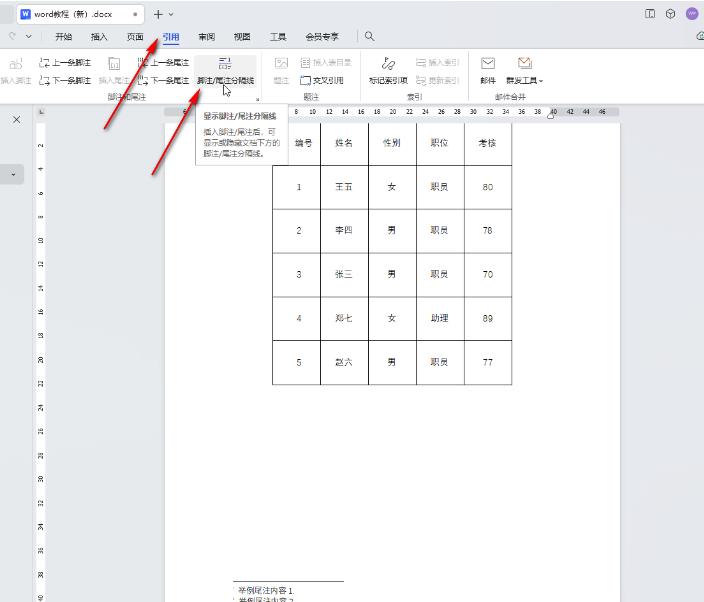
3、就可以看到成功去除尾注处的分隔横线了。
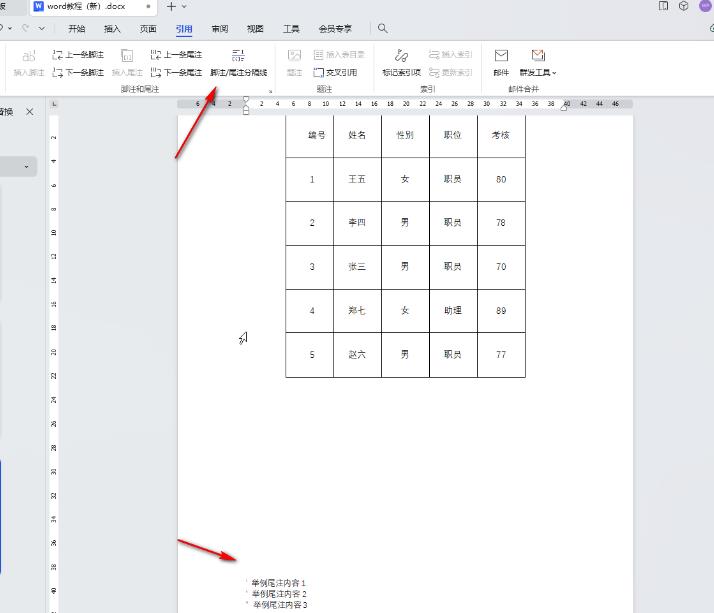
4、脚注处的横线也可以使用同样的方法进行去除。
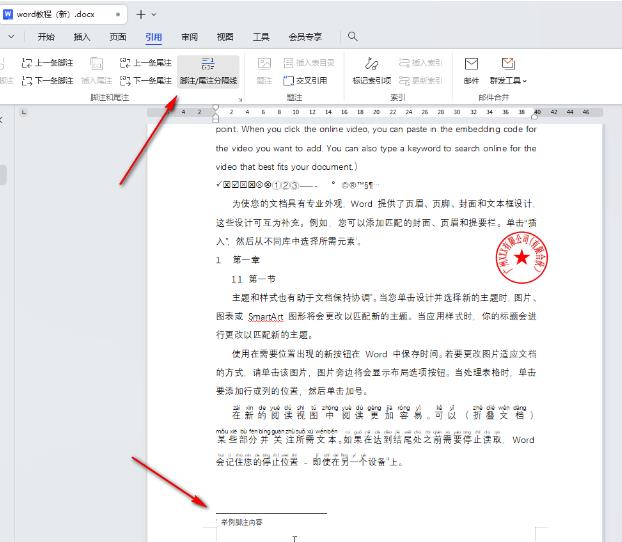
5、如果有需要,还可以在“引用”选项卡中设置目录参数,进行邮件合并,工资条群发等操作。
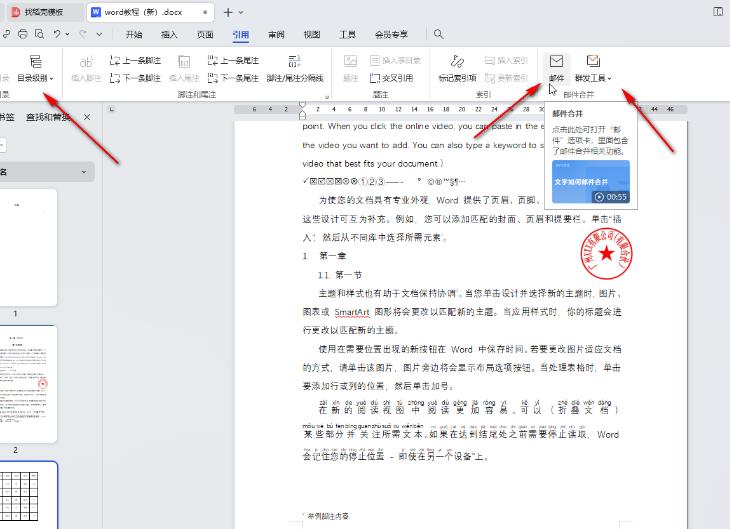
该文章是否有帮助到您?
常见问题
- monterey12.1正式版无法检测更新详情0次
- zui13更新计划详细介绍0次
- 优麒麟u盘安装详细教程0次
- 优麒麟和银河麒麟区别详细介绍0次
- monterey屏幕镜像使用教程0次
- monterey关闭sip教程0次
- 优麒麟操作系统详细评测0次
- monterey支持多设备互动吗详情0次
- 优麒麟中文设置教程0次
- monterey和bigsur区别详细介绍0次
系统下载排行
周
月
其他人正在下载
更多
安卓下载
更多
手机上观看
![]() 扫码手机上观看
扫码手机上观看
下一个:
U盘重装视频












